怎么禁用win10检测应用程序安全并提示提升功能
现在很多人都在使用win10电脑,系统中有些功能对于大部分用户来说没有使用的必要,接下来小编就给大家介绍一下怎么禁用win10检测应用程序安全并提示提升功能。
具体如下:
1. 首先第一步鼠标右键单击最下方任务栏,在弹出的菜单栏中根据下图箭头所指,点击【运行】选项。
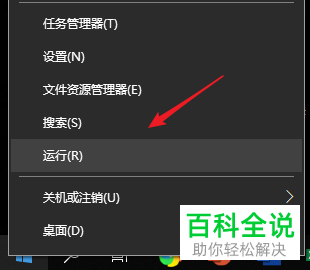
2. 第二步打开【运行】窗口后,根据下图箭头所指,在方框中输入【gpedit.msc】并点击【确定】选项。
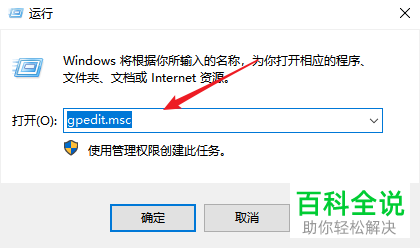
3. 第三步进入【本地组策略编辑器】页面后,根据下图箭头所指,点击【Windows设置】选项。
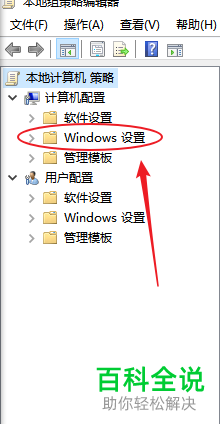
4. 第四步在下拉菜单中,根据下图箭头所指,点击【安全设置】选项。
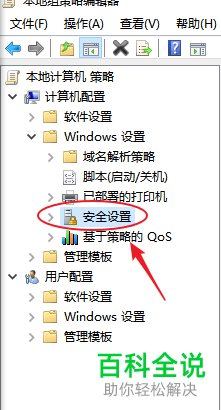
5. 第五步在下拉菜单中,根据下图箭头所指,点击【本地策略】选项。
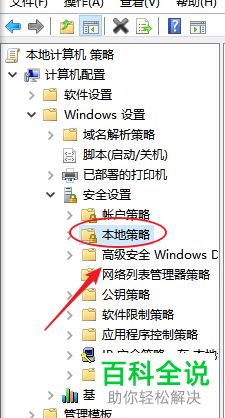
6. 第六步在下拉菜单中,根据下图箭头所指,点击【安全选项】。
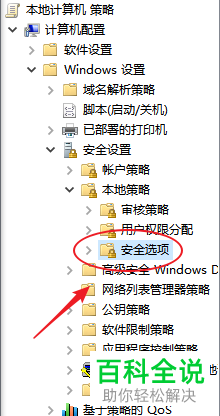
7. 第七步在右侧窗口中,鼠标右键单击【用户账户控制:检测应用程序安全并提示提升】选项,在弹出的菜单栏中根据下图箭头所指,点击【属性】选项。
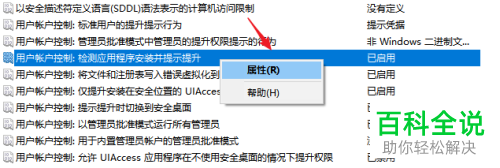
8. 第八步打开【属性】窗口后,根据下图箭头所指,默认勾选【已启用】。
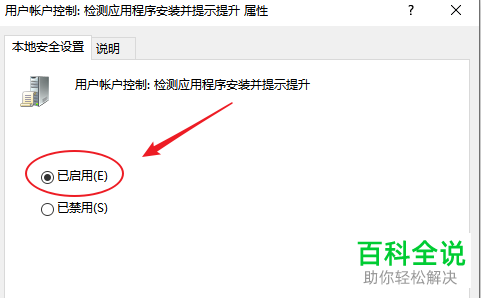
9. 最后根据下图箭头所指,勾选【已禁用】选项,然后点击下方【确定】。
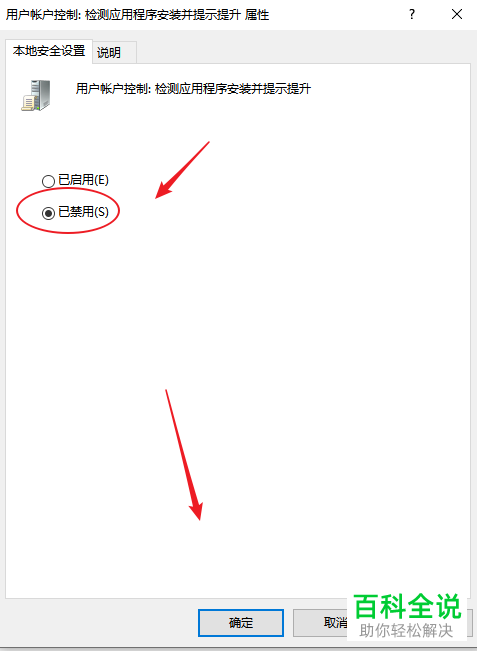
以上就是怎么禁用win10检测应用程序安全并提示提升功能的方法。
赞 (0)

